A plataforma DeX da Samsung torna muito fácil converter seu telefone em um computador desktop completo com a adição de alguns acessórios essenciais. Mas depois de ter configurado e funcionando, o que você faz a seguir? Siga em frente enquanto apontamos algumas dicas e truques para aproveitar ao máximo o DeX.
Todos os aplicativos

No momento, não há muitos aplicativos compatíveis com o Samsung DeX. Na verdade, a captura de tela acima é de todos eles, exceto pelos aplicativos do Google.
Quando você abre a gaveta de aplicativos DeX, um banner de "Apps for DeX" deve estar presente. Caso contrário, clique no botão de menu de três pontos e selecione a opção para abrir a loja de aplicativos do Galaxy para visualizar aplicativos compatíveis.
Clique com o botão direito para desbloquear segredos

Na verdade, não há segredos reais escondidos atrás de um clique com o botão direito do mouse. Mas existem opções e recursos extras, assim como em um computador real, que são ativados com um clique com o botão direito do mouse.
Por exemplo, você pode adicionar um atalho na área de trabalho para um documento usado com freqüência com um clique com o botão direito do mouse. Ou fixe um aplicativo na barra de tarefas inferior com um clique com o botão direito do mouse em um ícone de aplicativo.
Redimensionar janelas de aplicativos

O redimensionamento da janela de um aplicativo só funcionará se o aplicativo for otimizado para DeX, caso contrário, o aplicativo será executado em um layout semelhante a um telefone de coluna única.
O redimensionamento da janela de um aplicativo é feito passando o mouse sobre uma borda da janela, clicando e arrastando a borda.
Se você está tentando redimensionar uma janela e a sobreposição está ficando vermelha, isso indica que o aplicativo não pode ser redimensionado.
Configurar íris ou reconhecimento facial
Aplicativos de senha e Samsung Pass oferecem a opção de usar o sensor de impressão digital para desbloquear suas informações pessoais. Mas é impossível usar o sensor de impressões digitais do S8 quando o telefone está encaixado.
Você pode, no entanto, ainda usar o scanner de íris ou o reconhecimento facial para obter a folga.
É importante observar que o recurso de reconhecimento facial não é tão seguro quanto o scanner da íris e, portanto, só está disponível para desbloquear o telefone.
Se você quiser desbloquear o Samsung Pass, o protetor de senhas para o navegador da Samsung, você precisará usar a varredura da íris.
Notificações interativas

As notificações aparecem no canto inferior direito da tela, muito parecido com o Windows 10.
Só você pode interagir com as notificações da mesma forma que quando usa o S8 como um telefone Android. Significado, você pode responder a uma mensagem diretamente do alerta.
Quando você passa o mouse sobre a notificação, um pequeno "X" aparece no canto superior direito, que é como você limpa a notificação.
Atalhos do teclado

A lista de atalhos de teclado fica oculta no menu de configurações do S8, mas existe.
Para encontrá-lo, abra Configurações > Gerenciamento geral > Idioma e entrada > Teclado físico > Atalhos de teclado .
O único problema com essa lista é que a chave de ativação está listada como "META" e, para a minha vida, não consigo descobrir qual tecla é essa.
Eu entrei em contato com a Samsung e atualizarei este post quando ouvir de volta.
Meus arquivos

O aplicativo My Files é onde você pode ver, bem, seus arquivos. Mas, em vez de apenas visualizar os arquivos armazenados em seu telefone ou no cartão microSD, você pode ativar os serviços de armazenamento em nuvem Dropbox e Google Drive.
Quando adicionado, o aplicativo My Files é o seu balcão único para arquivos locais e na nuvem.
Como mencionado anteriormente, clique com o botão direito do mouse em qualquer aplicativo ou pasta que você deseja disponibilizar em sua área de trabalho.
Um fã mantém isso legal
É natural imaginar o S8 esquentando enquanto você o usa com o DeX: você está empurrando o telefone para os limites de computação e isso produz calor. E com o recall da nota 7, isso causará alguma preocupação.
De tempos em tempos, ao usar o DeX, você ouvirá um pequeno ventilador começar a funcionar. Essa ventoinha está esfriando o telefone, da mesma forma que as almofadas sem fio de carregamento rápido têm um ventilador para fazer o mesmo.
Aviso de pouca memória

", " modalTemplate ":" {{content}} ", " setContentOnInit ": false} '>
Eu vi esse aviso depois que eu abri um monte de aplicativos e não os fechei assim que terminei. É uma boa ideia adquirir o hábito de salvar qualquer trabalho e fechar cada aplicativo ao concluir uma tarefa.
O Gmail não precisa estar aberto e funcionando para receber e-mails, por exemplo.
Salve seu trabalho antes de encaixar, desacoplar
Uma adição tardia a este post vem de não prestar atenção ao aviso que aparece toda vez que você conecta o S8 dizendo para salvar o seu trabalho, pois o DeX pode e fechará os aplicativos quando você encaixa ou desencaixa o telefone.
Depois de uma semana de uso, eu ainda estava perdendo qualquer trabalho de um aplicativo sendo fechado. Então, quando terminei de escrever este post, removi meu S8 do banco dos réus. A próxima vez que eu desbloqueei meu telefone, fui recebido com uma mensagem dizendo que meu documento estava perdido e não pôde ser recuperado.
Aprenda com meu erro, salve seu trabalho!








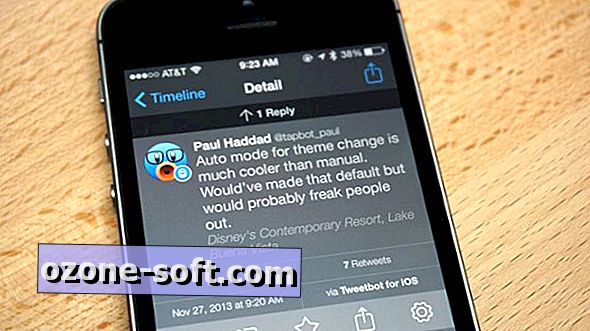




Deixe O Seu Comentário